共享打印机拒绝访问网络共享打印机拒绝访问 打印机拒绝访问怎么办
共享打印机拒绝访问 时间:2021-09-08 阅读:()
网络打印机 拒绝访问 无法连接
网络打印机拒绝访问 ,无法连接的解决办法: 打开计算机控制面板——查看设备和打印机——打印机属性——“共享”, 填写共享名——“安全”,添加——“立即查找” 在列表中找到“everyone”确定——“打印”勾选允许——打印 1.在共享打印机的计算机上,打开控制面板,单击“查看设备和打印机” 2.在打开的设备列表,右键单击共享的打印机,单击“打印机属性”,选中这台打印机。3.在“共享”选项卡下,填写正确的“共享名” 4.打开“安全”选项卡,可以看到在“组或用户名”下没有“everyone”这一项,点击“添加”按钮。
5.在出现的“选择用户或组”的界面,点击“立即查找”,在列表中找到“everyone”,点击“确定”,再返回的界面可以看到“everyone”已经在列表中,点击“确定”。
6.可以看到“everyone”已经添加到“组或用户”的列表中,为其设置权限,我们在“打印”后面“允许”下的复选框打勾,只给分配打印权限,返回重新打印即可。
扩展资料: 打印机是由约翰·沃特、戴夫·唐纳德合作发明的。
将计算机的运算结果或中间结果以人所能识别的数字、字母、符号和图形等,依照规定的格式印在纸上的设备。
打印机正向轻、薄、短、小、低功耗、高速度和智能化方向发展。
参考资料:搜狗百科-打印机
共享打印机拒绝访问怎么办
重新共享! ①安装好和操作系统匹配的打印机驱动程序(务必将电脑设置在同一个工作组)。②开始→运行→输入:ncpa.cpl 按回车键打开网络连接。
右键点击本地连接→属性。
③共享→勾选 允许其他网络用户通过此计算机的连接来连接 ④网络确保Microsoft网络的文件和打印机共享选中→确定。
⑤再使用Windows+E快捷键,调出资源管理器→打开控制面板→网络和共享中心。
⑥家庭组→选择家庭组共享选项→确保需要共享的打印机被选中→保存修改。
网络共享打印机拒绝访问 打印机拒绝访问怎么办
您是否有遇到过网络共享打印机拒绝访问的情况呢?在您遇到访问网络共享打印机出现拒绝访问的错误提示时知道怎么处理吗?下面电脑医生就来教您简单处理访问网络共享打印机出现拒绝访问的问题。归纳总结起来,出现访问网络共享打印机出现拒绝访问的情况有以下几种: 第一种:由于共享端的权限设置错误导致访问共享的打印机时出现拒绝访问 在添加共享打印机时出现拒绝访问此类打印机拒绝访问原因分析: 由于被共享的打印机,用户权限设置不足导致此问题。
解决方案: 打开打印机属性或者共享界面 如果其中没有everyone用户,小路建议则添加此用户并且赋予打印权限 第二种:由于空密码导致网络打印机无法访问 为了让打印机的作用发挥得更充分一些,将其设置成共享打印机已经是十分平常的事情;尽管使用共享打印机给我们带来了方便,不过在访问共享打印机的过 程中,我们时常会遇到一些莫名其妙的打印故障,这些故障严重影响了我们的共享打印效率。
为了提高共享打印效率,我们需要对平时遇到的共享打印故障进行总 结,以便日后能够快速地解决各种打印故障。
现在本文就贡献一则共享打印故障的排除心得,希望能对大家有点用处。
共享打印机拒绝访问 前一段时间,单位新买回来一台HP激光打印机,将它直接安装到Windows Vista计算机系统中后,打印机能够正常打印处理文字材料。
后来由于工作需要,与Windows Vista计算机处于相同工作组中的另外两台Windows XP计算机也需要使用打印机处理文字材料,起初的时候单位同事都是通过FTP方式将需要打印的文字内容传输到Windows Vista计算机中进行打印,使用了一段时间后同事们觉得不是很方便,于是笔者就为他们分别安装了网络打印机,让他们直接在自己的计算机中就能访问共享打 印机来打印材料。
笔者设置好共享打印机后,同事们都能通过网络完成共享打印操作;可是好景不长,同事们反应最近每次进行共享打印操作时,系统屏幕上会出现共享打印机拒绝访问的故障提示。
从访问原理出发找原因 我们知道,普通客户机在访问共享打印机时,首先需要依照共享访问模式的不同,来决定是否要对访问用户进行身份验证,在通过身份验证之后,普通客户机就能通过网上邻居窗口寻找到目标共享打印机,在访问权限有保证的情况下普通用户就能在客户机系统中执行共享打印操作了。
依照共享打印工作原理,并对照上面的故障现象,笔者发现同事从自己的Windows XP计算机中尝试进行共享打印时,系统屏幕上没有出现身份验证对话框,这说明身份验证操作已经成功通过,这也意味着Windows Vista计算机系统的共享访问模式处于仅来宾模式,或者普通用户登录本地客户端系统的用户帐号和密码恰好与Windows Vista计算机系统已有的帐号和密码完全相同。
经过笔者进一步的查询,同事登录本地客户端系统时使用的登录帐号为“administrator”,而 Windows Vista计算机系统中恰好也存在“administrator”帐号,这也是身份验证操作之所以能够顺利通过的原因。
按理来说,通过身份验证之后,“administrator”帐号应该有权利访问共享打印机,为什么会出现拒绝访问的错误提示呢?难道我们取消 了“administrator”帐号的共享打印权限?想到这里,笔者立即依次单击“开始”/“设置”/“打印机和传真”命令,在弹出的打印机列表窗口 中,用鼠标右键单击目标共享打印机图标,从弹出的快捷菜单中执行“属性”命令,打开目标共享打印机的属性设置窗口;单击其中的“安全”标签,打开标签设置 页面,在该页面中笔者看到“administrator”帐号的“打印”权限已经被设置成“允许”了,这说明“administrator”帐号是应该能 够利用共享打印机打印材料的,但事实上是共享打印机拒绝了“administrator”用户的正常访问,这究竟是什么原因呢? 重启系统之后出现转机 在万般无奈之下,笔者打算重新启动一下Windows Vista计算机系统,因为重启系统能够解决许多隐性的打印故障。
在系统重新启动成功后,笔者输入了登录帐号“administrator”,之后单击 “确定”按钮后,发现系统不需要输入密码就能打开对应系统的桌面了,这说明“administrator”帐号没有设置密码,会不会是没有设置密码引起这 种故障的呢?笔者联想到Windows Vista系统默认的安全策略规定,没有设置密码的用户帐号只能进行控制台登录操作,而不能进行其他操作;为了验证自己的猜测是否正确,笔者尝试着为 “administrator”帐号设置了登录密码,之后从同事的计算机系统中重新进行了登录,结果发现共享打印机访问一切正常,这说明问题果然是由于 “administrator”帐号没有设置密码引起的。
当然,我们也可以在Windows Vista系统中启用“Guest”帐号,并且将该系统的共享访问模式设置成仅来宾模式,这样一来“administrator”帐号即使没有设置密码, 同样也能顺利地访问到共享打印机。
在将Windows Vista系统的共享模式设置成仅来宾模式时,我们可以依次单击“开始”/“运行”命令,在系统运行框中执行“gpedit.msc”命令,打开对应系统 的组策略控制台窗口;在该窗口的左侧显示区域,依次展开“计算机配置”/“Windows设置”/“本地策略”/“安全选项”分支选项,双击目标分支下面 的“网络访问:本地帐户的共享和安全模式”选项,选中仅来宾模式就可以了。
第三种:由于XP的guest账户导致网络打印机无法访问 默认情况下,Windows XP的本地安全设置要求进行网络访问的用户全部采用来宾方式。
同时,在Windows XP安全策略的用户权利指派中又禁止Guest用户通过网络访问系统。
这样两条相互矛盾的安全策略导致了网内其他用户无法通过网络访问使用Windows XP的计算机。
你可采用以下方法解决: 方法一,解除对Guest账号的限制 点击“开始→运行”,在“运行”对话框中输入“GPEDIT.MSC”,打开组策略编辑器,依次选择“计算机配置→Windows设置→安全设置→本地策略→用户权利指派”。
双击“拒绝从网络访问这台计算机”策略,删除里面的“GUEST”账号。
这样其他用户就能够用Guest账号通过网络访问使用Windows XP系统的计算机了。
方法二,更改网络访问模式 打开组策略编辑器,依次选择“计算机配置→Windows设置→安全设置→本地策略→安全选项”,双击“网络访问,本地账号的共享和安全模式”策略,将默认设置“仅来宾—本地用户以来宾身份验证”,更改为“经典,本地用户以自己的身份验证”。
现在,当其他用户通过网络访问使用Windows XP的计算机时,就可以用自己的“身份”进行登录了。
前提是Windows XP中已有这个账号并且口令是正确的。
不过我们可能还会遇到另外一个问题当用户的口令为空时,访问还是会被拒绝。
原来在“安全选项”中有一个“账户,使用空白密码的本地账户只允许进行控制台登录”策略默认是启用的,根据Windows XP安全策略中拒绝优先的原则。
密码为空的用户通过网络访问使用Windows XP的计算机时便会被禁止。
我们只要将这个策略停用即可解决问题。
最近打印机出了问题安装了新的系统后建立小型局域网,共享打印机,再安上述方式设置来宾权限,结果发现组策略中看不到“guest”帐户,似乎已经启用,但实际却没有,这里找不到就注销了当前用户 结果在登陆帐户介面看到“GUEST”没有开启。
那就在这开启吧。
“OK”
- 共享打印机拒绝访问网络共享打印机拒绝访问 打印机拒绝访问怎么办相关文档
- 共享打印机拒绝访问连接共享打印机提示拒绝访问
- 共享打印机拒绝访问共享的打印机拒绝访问,如何解决?
- 共享打印机拒绝访问打印机网络共享已经打开,还出现拒绝访问
- 共享打印机拒绝访问共享打印机拒绝访问无法连接
- 共享打印机拒绝访问我的电脑访问共享打印机,出现“拒绝访问,无法连接”,我右键点共享打印机的属性,“打印子系统不可用”
- 共享打印机拒绝访问共享打印机,不能打印了。拒绝访问,无法连接
wordpress外贸集团企业主题 wordpress高级推广外贸主题
wordpress外贸集团企业主题,wordpress通用跨屏外贸企业响应式布局设计,内置更完善的外贸企业网站优化推广功能,完善的企业产品营销展示 + 高效后台自定义设置。wordpress高级推广外贸主题,采用标准的HTML5+CSS3语言开发,兼容当下的各种主流浏览器,根据用户行为以及设备环境(系统平台、屏幕尺寸、屏幕定向等)进行自适应显示; 完美实现一套主题程序支持全部终端设备,保证网站在各...
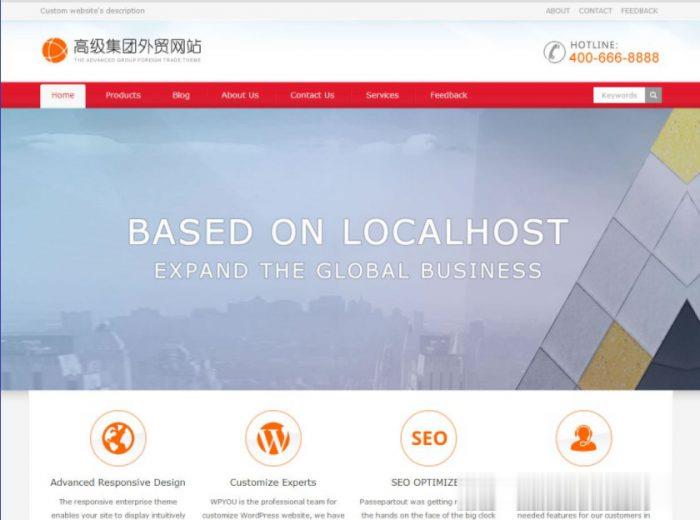
digital-vm$80/月,最高10GDigital-VM1Gbps带宽带宽
digital-vm在日本东京机房当前提供1Gbps带宽、2Gbps带宽、10Gbps带宽接入的独立服务器,每个月自带10T免费流量,一个独立IPv4。支持额外购买流量:20T-$30/月、50T-$150/月、100T-$270美元/月;也支持额外购买IPv4,/29-$5/月、/28-$13/月。独立从下单开始一般24小时内可以上架。官方网站:https://digital-vm.com/de...
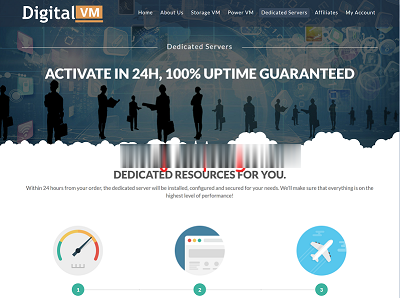
物语云-VPS-美国洛杉矶VPS无限流量云windows大带宽100M不限流量 26/月起
物语云计算怎么样?物语云计算(MonogatariCloud)是一家成立于2016年的老牌国人商家,主营国内游戏高防独服业务,拥有多家机房资源,产品质量过硬,颇有一定口碑。本次带来的是特惠活动为美国洛杉矶Cera机房的不限流量大带宽VPS,去程直连回程4837,支持免费安装Windows系统。值得注意的是,物语云采用的虚拟化技术为Hyper-v,因此并不会超售超开。一、物语云官网点击此处进入物语云...
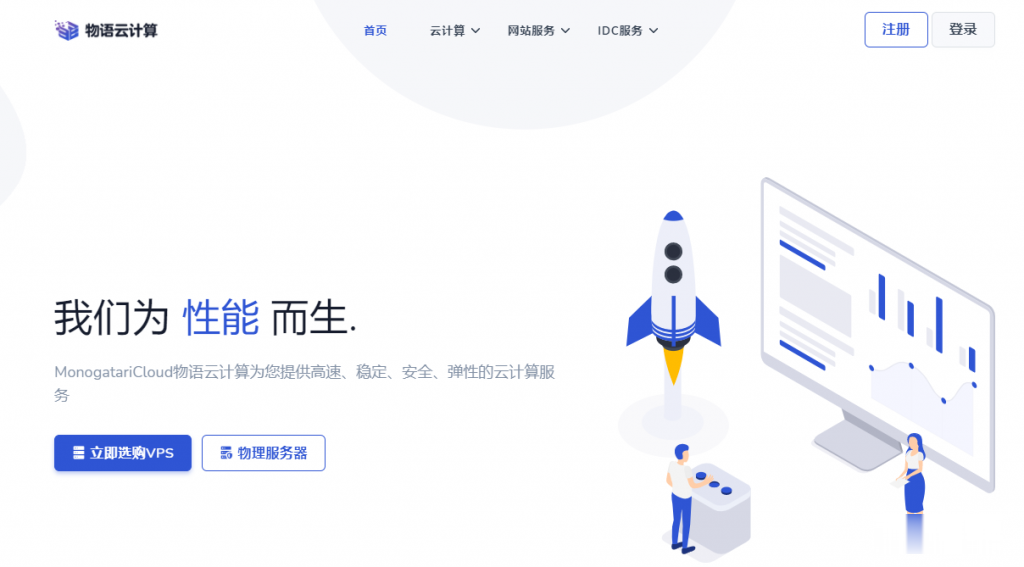
共享打印机拒绝访问为你推荐
-
起英文名根据中文名取英文名阿里地图魔兽世界wow祖达萨泽布阿里在哪?短信应用Android手机短信应用都有哪些?光纤是什么光纤是什么jsp源码jsp 中网站的首页源代码互动电视什么是“华数互动电视”?暂停线程Java里如何暂停一个线程,达到一定条件后又唤醒线程?官方网店官方网店和官方旗舰店有什么区别?海淀区公司注册在北京如何注册公司网游木马最新网游木马及其防范技巧